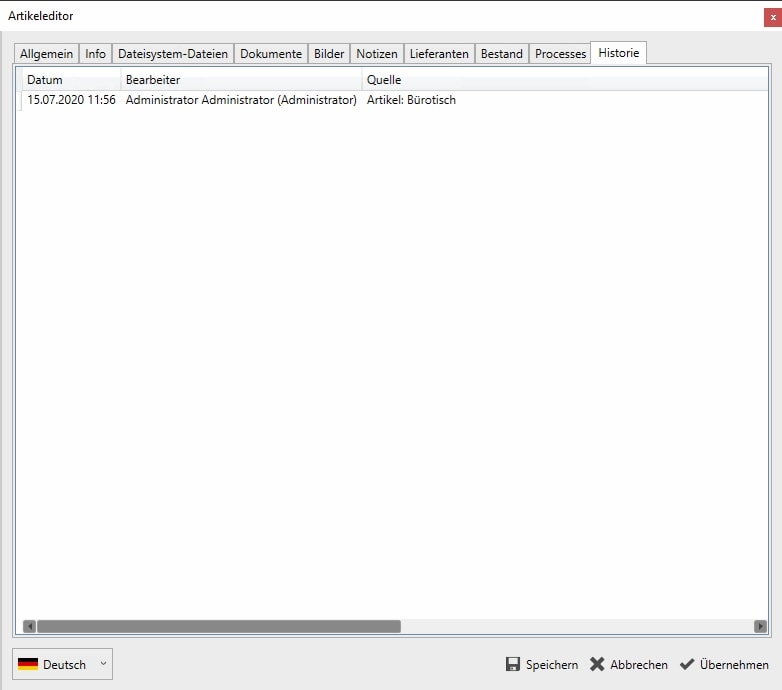Um einen neuen Inventarartikel anzulegen, wählen Sie aus dem oberen Menü „Neu“ und dort aus dem ausklappenden Menü „Inventar“ aus.
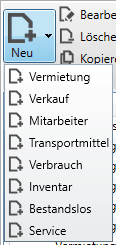
Es öffnet sich das Fenster zur Eingabe von Daten für den neuen Inventarartikel.
Reiter Artikel Inventar
Zunächst erfolgt die Abfrage, ob ein Massenartikel oder ein Einzelartikel erstellt werden soll. Prinzipiell sind Inventarartikel eher Einzelartikel, die separat als Instanzartikel geführt werden.
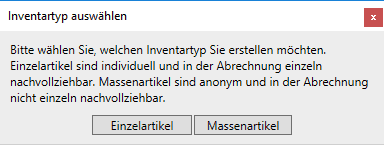
Reiter Allgemein
Allgemeine Stammdaten für den Inventarartikel.
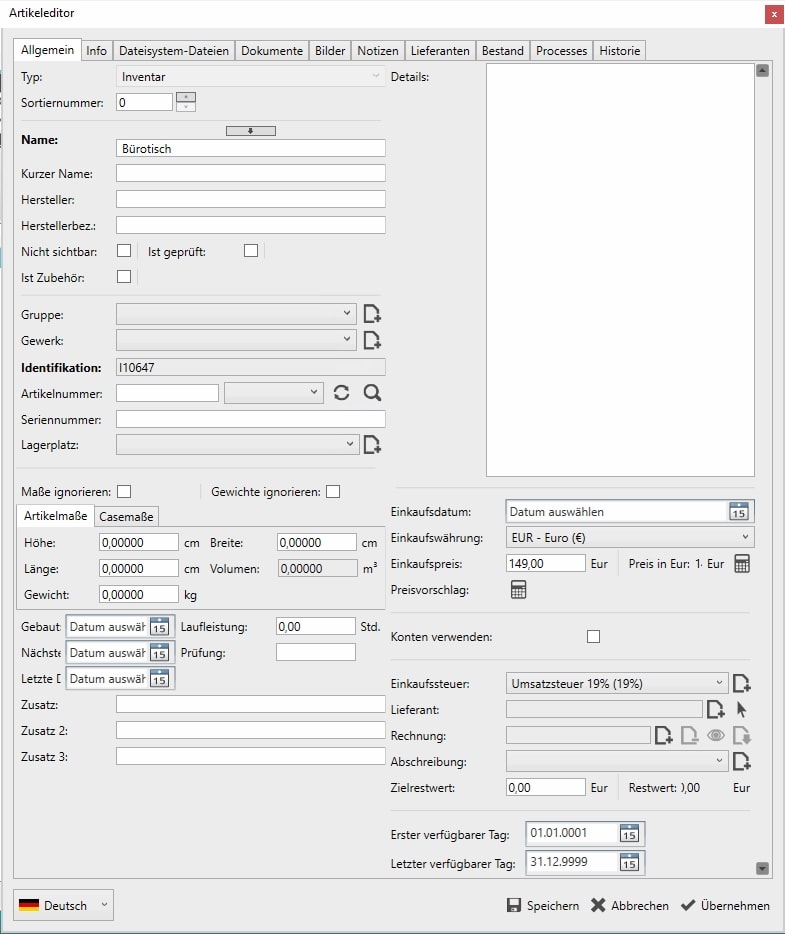
Sortiernummer = Definiert eine Reihenfolge bestimmter Artikel in der Auswahlliste der Artikel beim Hinzufügen als Position in einem Vorgang im oberen Bereich.
Name = Artikelname.
Kurzer Name = Kurzname des Artikels.
Hersteller = Artikelhersteller.
Herstellerbez.: Artikel Herstellerbezeichnung.
Nicht sichtbar = Dieser Artikel steht nicht direkt in der Auswahl für Vorgänge zur Verfügung. Er kann nur als Containerteil oder als Zubehör hinzugefügt werden.
Ist geprüft = Geprüfte Artikel lassen sich aus der Übersicht filtern, um eine Qualitätskontrolle für korrekt angelegte Artikel durchführen zu können.
Ist Zubehör = Dies ist eine Filtereigenschaft, auf die der Filter „Nur Hauptartikel“ bei der Artikelauswahl prüfen.
Gruppe = Artikelgruppe wie Licht- oder Tontechnik.
Identifikation = Einmalige eindeutige Nummer des Artikels.
Artikelnummer = Artikelnummer für den Artikel, so wie ihn der Kunde bestellen würde.
Seriennummer = Eine optionale Seriennummer für den Artikel.
Lagerplatz = Lagerplatz für den Artikel.
Maße ignorieren = Wenn aktiviert, wird das Volumen nicht auf die Position im Vorgang übertragen. Kann durch Zubehör- oder Container-Eigenschaften überschrieben werden.
Gewichte ignorieren = Wenn aktiviert, wird das Gewicht nicht auf die Position im Vorgang übertragen. Kann durch Zubehör- oder Container-Eigenschaften überschrieben werden.
Auf dem Reiter für Artikelmaße / Casemaße können weitere Angaben zum Vermietartikel gemacht werden. Diese können dann bei der Programmbenutzung für Abfragen wie benötigtes Fahrzeug, Gewichtsüberschreitungen usw. verwendet werden.
Höhe = Höhe des Artikels.
Länge = Länge des Artikels.
Gewicht = Gewicht des Artikels.
Breite = Breite des Artikels.
Volumen = Volumen des Artikels.
Gebaut = Herstellungsdatum des Artikels.
Nächste Prüfung = Datum für die nächste Artikelprüfung.
Letzte DGUV3-Prüfung = Datum der letzten Prüfung gemäße DGUV3.
Laufleistung = Betriebsstunden des Artikels.
Prüfung = Angaben zur Prüfung des Artikels (Zusammen mit Nächste Prüfung).
Zusatz (,2,3) =Zusatzinformationen zum Artikel.
Details = Weitere Detailinformationen, die den Artikel näher beschreiben.
Einkaufsdatum = Datum des Artikelerwerbs.
Einkaufswährung = Währung des Artikeleinkaufs.
Einkaufspreis = Kosten des Artikels bei Einkauf.
Preisvorschlag = Berechnet aus Einkaufspreis, Einnahmen (netto) und Servicekosten.
Konten verwenden = Wenn aktiviert, kann ein Buchhalterisches Ertrags/Aufwandskonto (aus den Ressourcen) ausgewählt werden. (Kann von Artikelgruppe vererbt werden).
Einkaufssteuer = Steuersatz des Artikeleinkaufs.
Lieferant = Lieferant für den Artikel.
Rechnung = Möglichkeit, die Rechnung für den Artikel zu hinterlegen.
Abschreibung = Abschreibungsdauer für den Artikel.
Zielrestwert = Restwert nach Abschreibungsende.
Erster verfügbarer Tag = Datum, an dem der Artikel erstmalig zur Verfügung steht.
Letzter verfügbarer Tag = Datum, an dem der Artikel letztmalig zur Verfügung steht.
Bestand
Instanzartikel
s. u.
Massenartikel
Auf dem Reiter Bestand kann der aktuelle Bestand des Massenartikels (Tabelle oben links), so wie der Meldebestand (Tabelle oben rechts) festgelegt werden und die Seriennummern (untere Tabelle) verwaltet werden.
Grundsätzlich empfiehlt es sich den Bestand immer über den Vorgang „Ankauf“ zu erhöhen anstatt ihn hier zu verändern.
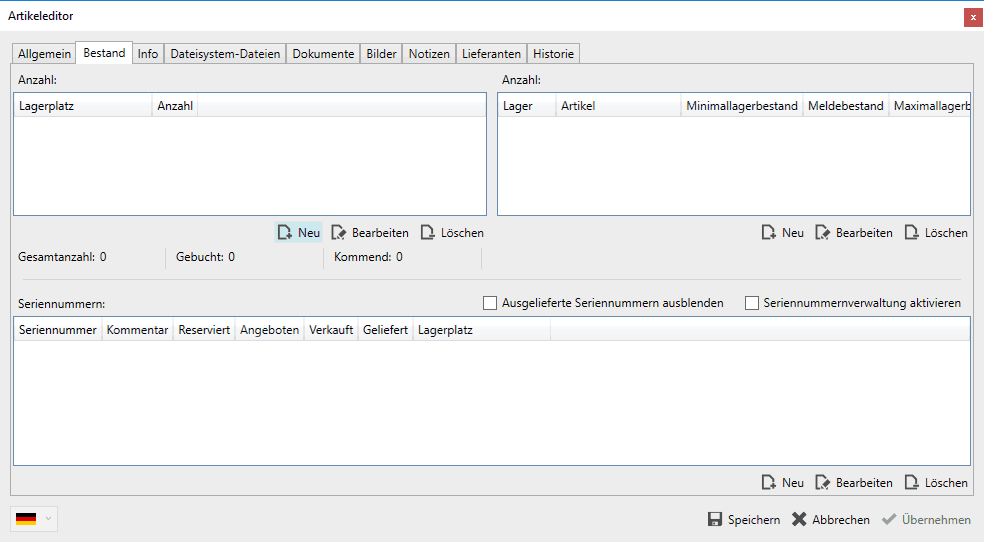
Hinweis: Wird für einen Artikel die Seriennummerverwaltung aktiviert, muss im Folgenden bei Warenbewegungen immer eine Seriennummer ausgewählt werden. Es empfiehlt sich die Seriennummern wie den Bestand, durch einen „Ankauf“ Vorgang zu erhöhen.
Neu = Legt einen neuen Artikel dieser Art mit Details an.
Bearbeiten = Bearbeitet den ausgewählten Artikel.
Entfernen = Löscht einen bestehenden Artikel.
Reiter Info
Auf dem Info Reiter werden für den Verbrauchsartikel wichtige Informationen in drei Feldern hinterlegt. Des Weiteren finden sich dort Informationen zum Ersteller und der Bearbeitung des Artikels.
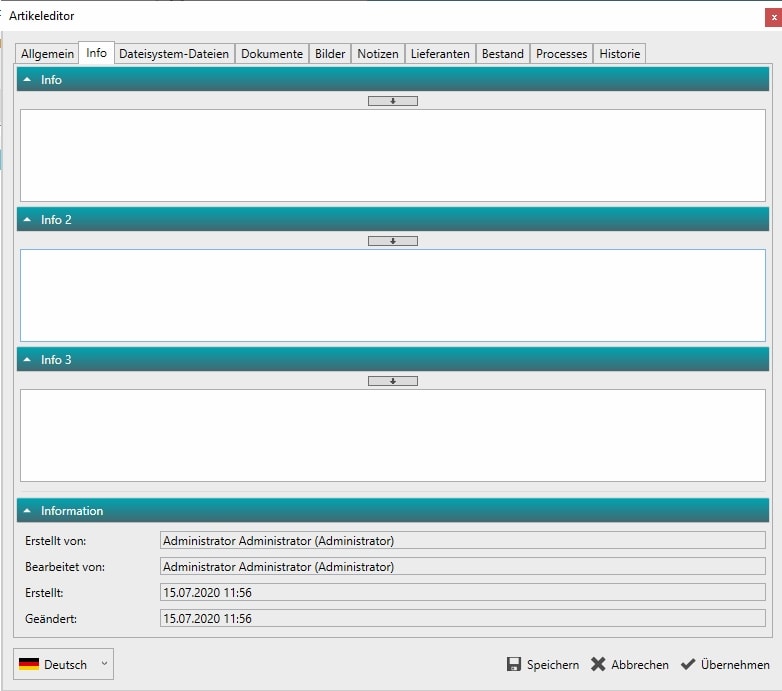
Dateisystem-Dateien
Netzlaufwerk oder lokales Verzeichnis auf dem Dokumente abgelegt werden können, zentral für den Artikel. Die Pfade können als Standard in den Einstellungen festgelegt werden, damit diese für alle Benutzer gleich sind.
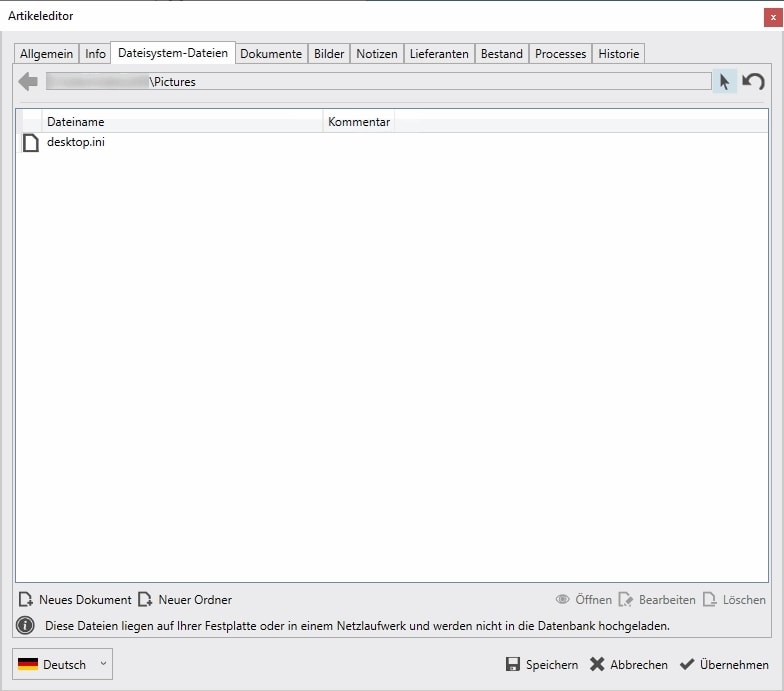
Dokumente
Ebenfalls können zum Inventarartikel wichtige Dokumente hinterlegt werden, wie z. B. Betriebsanleitungen, Zertifikate usw. Diese werden in die Datenbank hochgeladen.
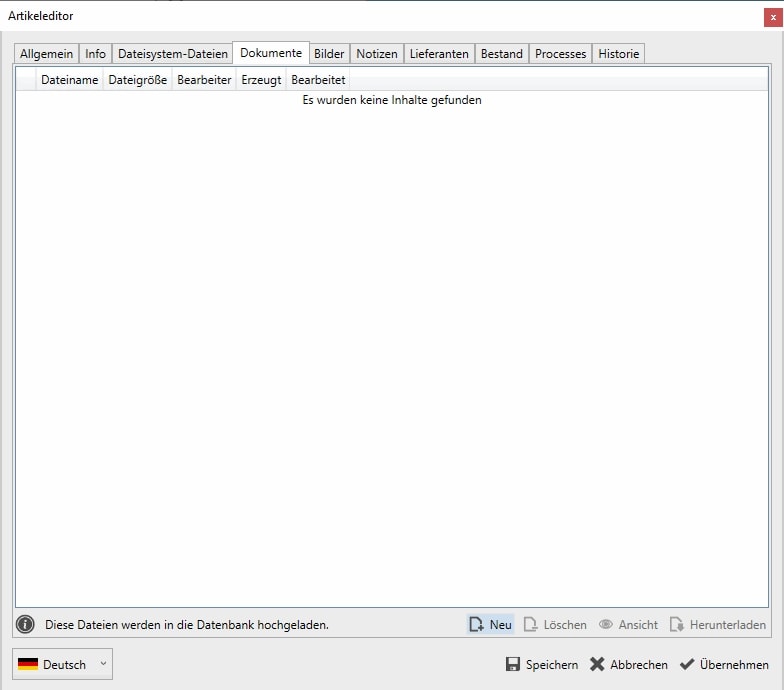
Neu = Fügt ein neues Dokument zum Artikel hinzu.
Entfernen = Das ausgewählte Dokument zum Artikel wird entfernt.
Öffnen = Das ausgewählte Dokument wird im Standardbetrachter der Systems geöffnet.
Bilder
Bilder zum Inventarartikel stellen den speziellen Artikel dar. Ein hinterlegtes Bild kann jeweils as Standard definiert werden und wird auch auf dem Reiter Allgemein und wenn gewünscht auf Listen angezeigt.
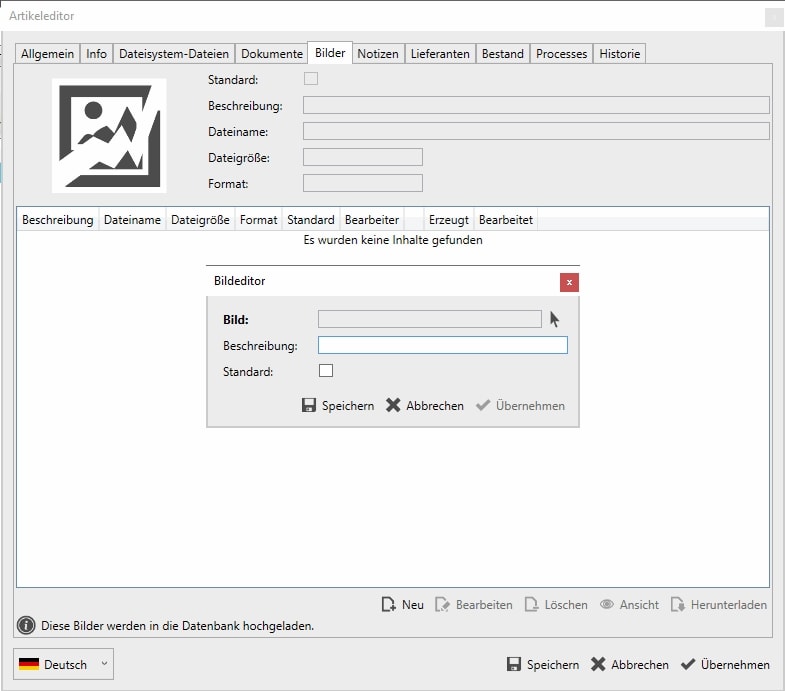
Standard = Das ausgewählte Bild wird als Standardbild für den Artikel verwendet.
Beschreibung = Eine Beschreibung des Bildes zur Unterscheidung.
Dateiname = Dateiname der Bilddatei.
Dateigröße = Größe der Datei auf dem Datenträger.
Format = Das Dateiformat der Bilddatei.
Neu = Fügt ein neues Bild der Liste hinzu.
Entfernen = Löscht das ausgewählte Bild aus der Liste.
Öffnen = Öffnet das ausgewählte Bild im Standard Bildbetrachter des Betriebssystems.
Bearbeiten = Bearbeitet die Artikeleigenschaften der ausgewählten Bilddatei.
Notizen
Dem Artikel können zusätzlich zu den Info Informationen noch umfangreichere Informationen hinzugefügt werden.
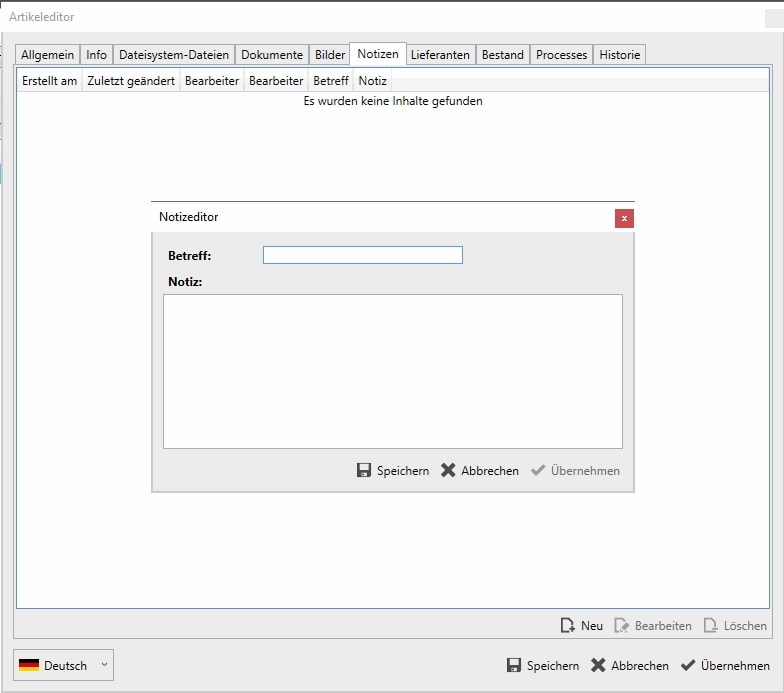
Neu = Legt eine neue Notiz mit Beschreibung und Notizinformation an.
Entfernen = Löscht die ausgewählte Notiz.
Bearbeiten = Bearbeitet die ausgewählte Notiz.
Betreff = Betreff der Notiz.
Notiz = Informationen für die Notiz.
Lieferanten
Auf dem Reiter Lieferanten können Sie einen Lieferanten für den Artikel hinterlegen. Der obere Bereich dient der Suche und Filterung nach eingetragenen Lieferanten.
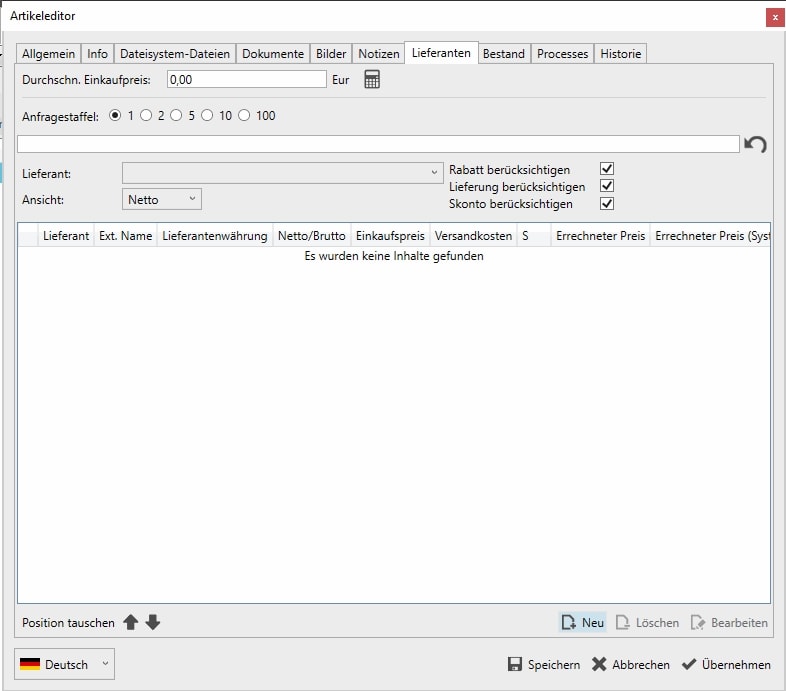
Das obere Suchfeld dient der Filterung nach vorhandenen Lieferanten und rechts die Schaltfläche zum Zurücksetzen des Filters.
Lieferant = Auswahl des Lieferanten.
Ansicht = Netto oder Brutto Preise.
Rabatt berücksichtigen = Bei der Anzeige ggf. empfangene Rabatte berücksichtigen.
Lieferung berücksichtigen = Lieferzeiträume bei der Ansicht berücksichtigen.
Skonto berücksichtigen = Skonto bei der Anzeige berücksichtigen.
Positionen tauschen = Positionen der Lieferanten in der Liste verändern.
Neu = Legt einen neuen Lieferantenartikel an bzw. weißt den Artikel einem neuen Lieferanten zu.
Entfernen = Löscht einen ausgewählten Lieferanten.
Bearbeiten = Bearbeiten eines ausgewählten Lieferanten.
Neuen Lieferantenartikel anlegen
Reiter Allgemein
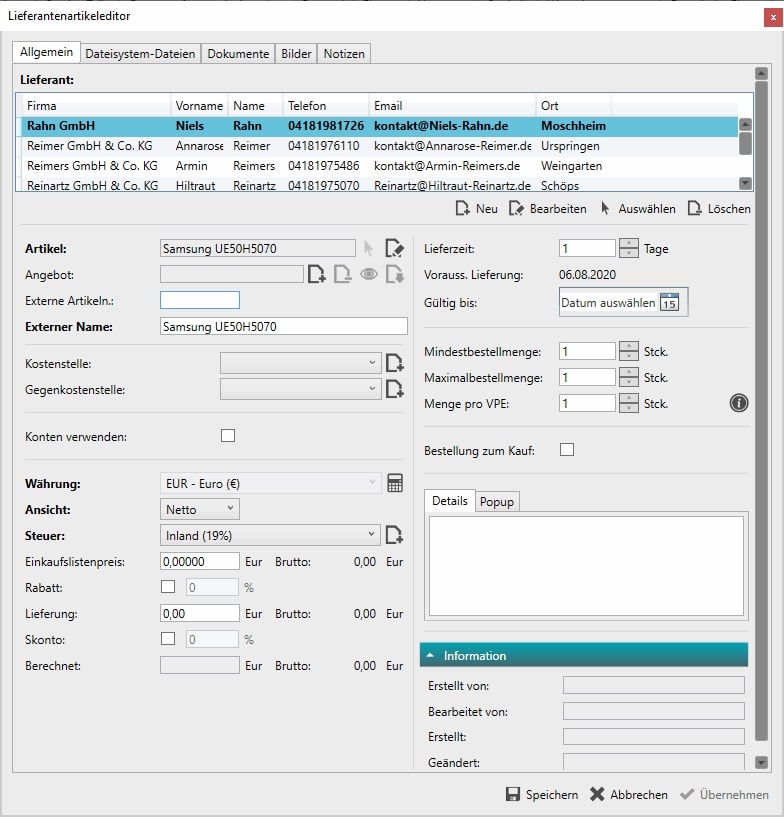
Lieferant
Neu = Legt einen neuen Lieferanten an.
Bearbeiten = Bearbeitet einen bestehenden Lieferanten. Dieser muss zuvor ausgewählt werden.
Auswählen = Wählt einen Lieferanten für den Artikel aus. Tipp: Es können mehrere Lieferanten auf einmal ausgewählt werden.
Löschen = Löscht einen Lieferanten aus der Artikelzuordnung. Der Lieferant bleibt in den Stammdaten bestehen.
Artikel = Artikel für den eine Lieferantenzuordnung erfolgt
Angebot = Ein Angebot eines Lieferanten ist dort als Dokument (wird in die Datenbank hochgeladen) hinterlegbar. Sinnvoll vor allem bei Auswahl nur eines Lieferanten.
Externe Artikeln.[ummer] = Artikelnummer des Artikels beim Lieferanten. Wir auf einer Bestellung als Artikelnummer für den Artikel verwendet.
Externer Name = Name des Artikels beim Lieferanten. Wir auf einer Bestellung als Name für den Artikel verwendet.
Kostenstelle = Kostenstelle, die für den Artikel verwendet werden soll. Diese dient zur Auswertung im Controlling.
Gegenkostenstelle = Gegenkostenstelle die für den Artikel verwendet werden soll. Diese dient zur Auswertung im Controlling.
Konten verwenden = Wenn aktiviert können hier buchhalterische (Ertrags/Aufwands-) Konten hinterlegt werden. Diese werden in den Ressourcen verwaltet. Zur Auswahl stehen „Nationales Konto“, „Internationales Konto“, „Wirtschaftsgemeinschafts Konto“ und „Organschafts Konto“.
Währung = Währung, in der der Artikel verwaltet wird.
Ansicht = Eingabe des „Einkaufslistenpreis“ in netto oder brutto.
Steuer = Steuer des Lieferantenartikels. Wenn „Konten verwenden“ aktiviert ist, wird die Steuer am Konto ausgewählt und dann damit verwaltet.
Rabatt = Wenn aktiviert, wird ein Rabatt für den Artikel vom Lieferanten berücksichtigt. Die prozentuale Höhe kann im Feld dahinter eingetragen werden.
Lieferung = Kosten der Lieferung für den Artikel pro Bestellung.
Skonto = Wenn aktiviert, wird ein Skonto bei dem Lieferanten pauschal berücksichtigt. Die prozentuale Höhe kann im Feld dahinter eingetragen werden.
Berechnet = Einkaufs/Anmietpreis nach Berücksichtigung von Einkaufslistepreis, Rabatt, Lieferung und Skonto.
Lieferzeit = Lieferzeit für den Artikel in Tagen.
Vorrauss. Lieferung = Berechnetes Datum der Lieferung (Anzeige basierend auf dem aktuellen Datum).
Gültig bis = Gültigkeit der Lieferkonditionen für den Artikel.
Mindestbestellmenge = Mindestbestellmenge für den Artikel
Maximalbestellmenge = Maximale Bestellmenge bei diese(m/n) Lieferant(en).
Menge pro VPE (Verpackungseinheit) = Menge pro Verpackungseinheit (kleinste Menge).
Hinweis:
Ein Lieferantenartikel entspricht immer der Verpackungseinheit. Die Artikelmenge entspricht immer der atomaren Mengen.
Berechnung ist: Mindestbestellmenge x Menge pro VPE = Gesamtbestellmenge.
Beispiel:
Mindestbestellmenge = 20 Stück.
Menge pro VPE = 10 Stück.
Bestellung = 20 x 10 = 200 Stück.
Bestellung zum Kauf = Checkbox dauerhaft aktiv. Ein Inventarartikel kann nur angekauft werden.
Details = Weitere Informationen zu diesem Artikel bei diesem Lieferanten.
Popup = Bei Auswahl des Artikels erscheint ein Fenster mit dem hinterlegten Text für den Artikel.
Information
Metainformationen zum Artikel: Erstellt von, Bearbeitet von, Erstellt, Geändert
Reiter Dateisystem Dateien
Netzlaufwerk oder lokales Verzeichnis auf dem Dokumente abgelegt werden können, zentral für den Lieferantenartikel. Die Pfade können als Standard in den Einstellungen festgelegt werden, damit diese für alle Benutzer gleich sind.
Reiter Dokumente
Ebenfalls können zum Lieferantenartikel wichtige Dokumente hinterlegt werden. Diese werden in die Datenbank hochgeladen.
Reiter Bilder
Bilder zum Lieferantenartikel stellen den Artikel dar. Diese werden in die Datenbank hochgeladen.
Reiter Notizen
Dem Lieferantenartikel können zusätzlich noch Informationen hinzugefügt werden und sind dort einsehbar.
Reiter Bestand
Hier werden die Instanzen des Artikels verwaltet.
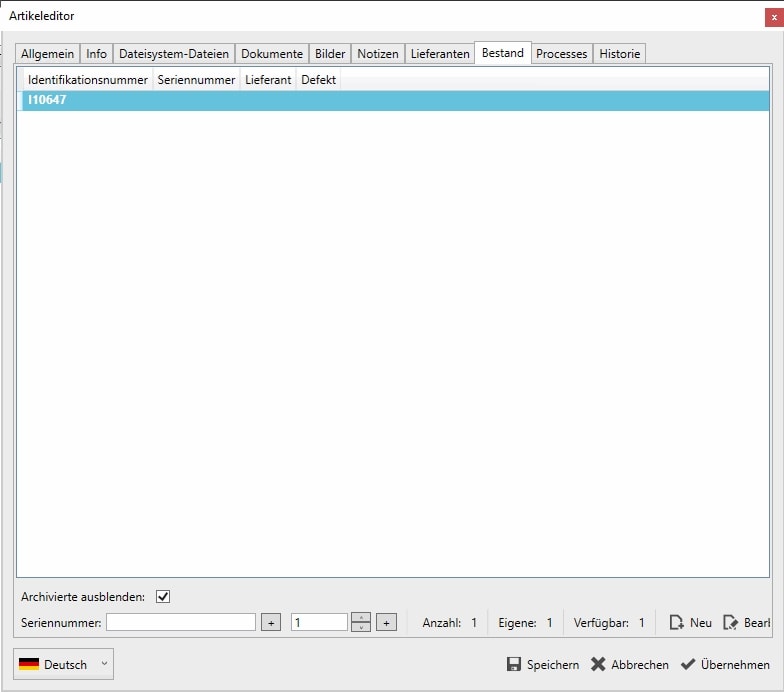
Reiter Vorgänge
Hier werden alle Vorgänge in denen der Artikel verwendet wurde aufgeführt.
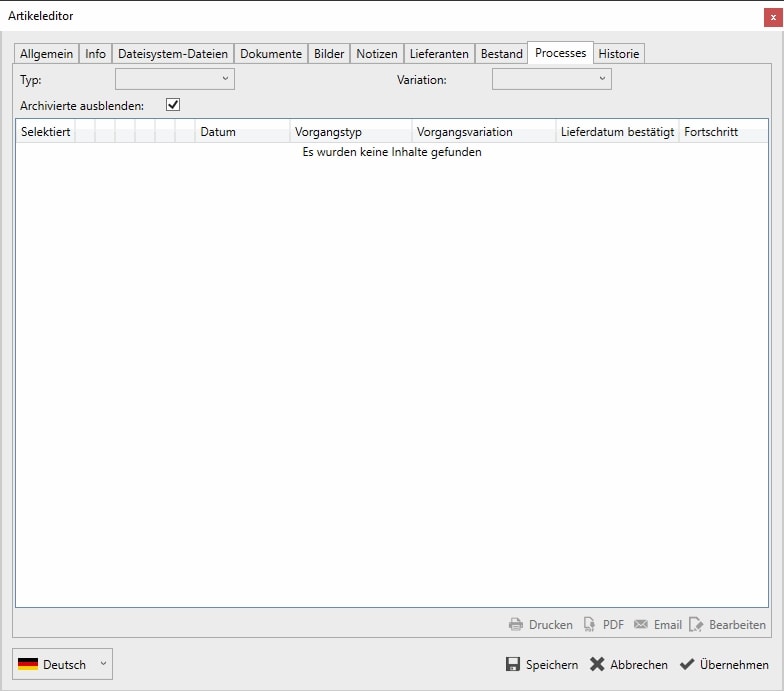
Historie
In der Historie werden alle Ereignisse erfasst, die den Artikel betreffen.